2025-04-09 11:08:06来源:nipaoa 编辑:佚名
在使用电脑的过程中,不少用户可能会遇到电脑不停地安装流氓软件的问题。这些流氓软件不仅占用系统资源,影响电脑性能,还可能危及用户隐私和财产安全。本文将详细介绍几种彻底解决电脑流氓软件的方法,帮助用户恢复电脑的正常使用体验。
流氓软件,也称为恶意软件,通常指那些在用户不知情或未经用户许可的情况下,强行安装并运行,侵犯用户合法权益的软件。它们可能通过广告弹窗、修改软件设置、收集用户信息等方式干扰用户正常使用电脑。常见的危害包括:
- 在后台收集用户信息牟利,危及用户隐私和财产安全;
- 频繁弹出广告,消耗系统资源,使电脑运行变慢;
- 修改浏览器设置,增加不必要的工具栏或插件;
- 与电脑病毒联合侵入用户电脑,造成更大的安全隐患。
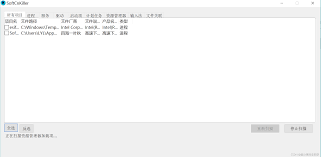
1. 打开任务管理器:按下键盘上的ctrl+shift+esc组合键,快速打开任务管理器。在“进程”选项卡中,仔细查看每一项进程,找到可能是流氓软件的进程。这些进程的名称或描述通常比较可疑,如包含大量数字、乱码或广告字样。
2. 结束可疑进程:右键点击选中的流氓软件进程,选择“结束任务”。这可以暂时停止流氓软件的运行。
3. 定位并删除文件:右击选中的流氓软件进程,选择“打开文件位置”。在打开的文件夹中,全选所有文件(可以使用ctrl+a快捷键),然后按下delete键进行删除。如果遇到无法删除的文件,可以尝试使用“重命名”功能将其改为其他名称,再尝试删除。
4. 卸载软件:进入控制面板,找到最近安装的软件列表,右键点击可能是流氓软件的程序,选择“卸载”。
1. 电脑管家等系统管理软件:如果安装了电脑管家这类系统管理软件,可以利用其自带的文件粉碎功能来彻底删除流氓软件。在工具箱中找到并点击“文件粉碎”,然后添加需要删除的文件或文件夹进行粉碎操作。
2. 专用流氓软件检测工具:使用专业的流氓软件检测工具,如360安全卫士、windows defender等,进行全盘扫描和清理。这些工具能够自动识别并清除流氓软件及其残留文件。
3. ccleaner等工具:ccleaner等工具可以帮助清理系统垃圾和卸载不需要的软件,包括一些难以手动卸载的流氓软件。
1. 系统还原:如果以上方法都无法彻底解决问题,可以尝试使用系统还原功能。在windows系统中,进入“系统还原”工具,选择一个在问题出现之前的还原点进行还原。
2. 修改下载设置:为了避免再次下载到流氓软件,用户在下载软件时应注意以下几点:
- 选择官方网站下载;

- 避免从不明来源下载;
- 使用安全的下载工具,如idm、迅雷等。
3. 增强安全意识:定期更新杀毒软件,保持警惕,不轻易点击来历不明的链接或下载未知来源的文件。
通过上述方法,用户可以有效地彻底卸载流氓软件,恢复电脑的正常使用体验。同时,增强安全意识和采取预防措施也是防止流氓软件再次入侵的重要手段。
Copyright 2024 www.meigaotou.com 【牛皮游戏】 版权所有 浙ICP备2024095705号-2